Windows 11'de Kilit Ekranında Bildirim İçeriği nasıl gizlenir
Bir bildirimin tüm içeriğini göstermek istemiyorsanız, Windows 11/10 /10'da gizleyebilirsiniz . Bu ayarı Windows 10/11 bilgisayarında Windows Ayarları(Windows Settings) panelinden açıp kapatmak mümkündür. Bunu yaptıktan sonra uygulama simgesini alacaksınız, ancak bildirimlerin içeriğini görüntülemeyecektir.

Bazen bir hatırlatıcının veya e-postanın içeriğini kilit ekranında göstermek istemeyebilirsiniz. Ancak, varsayılan ayar, gizli ayrıntıları başkalarına ifşa edebilecek bildirim içeriğini kilit ekranında gösterir. Bunun olmasını istemiyorsanız, bildirim içeriğini gizlemek harika bir seçim olacaktır.
Windows 11'de(Windows 11) Kilit Ekranında(Lock Screen) Bildirim İçeriği(Notification Content) nasıl gizlenir
Windows 11/10 /10'da kilit ekranında bildirim içeriğini gizlemek için şu adımları izleyin:
- Press Win+IWindows Ayarları'nı(Windows Settings) açmak için Win+I tuşlarına basın .
- Sistem > Bildirimler'e gidin.
- Seçmek için bir uygulamaya tıklayın.
- Bildirimler kilit ekranındayken içeriği gizle(Hide content when notifications are on lock screen) düğmesini değiştirin.
İlk olarak, bilgisayarınızda Windows Ayarları(Windows Settings) panelini açmanız gerekir . Bunun için Win+I düğmelerine birlikte basın. Bundan sonra, Sistem (System ) sekmesinde olduğunuzdan emin olun . Eğer öyleyse, sağ taraftaki Bildirimler menüsüne tıklayın.(Notifications )
Burada, kilit ekranında bildirimleri görüntüleme iznine sahip uygulamaların bir listesini bulabilirsiniz. Kilit ekranında bildirim içeriğini göstermesini önlemek için bir uygulama seçmelisiniz.
Örneğin, Posta(Mail) uygulamasının bildirim içeriğini kilit ekranında gizlemek istiyorsanız, Posta uygulamasına tıklayın ve (Mail ) Bildirimler kilit ekranındayken içeriği gizle(Hide content when notifications are on lock screen) düğmesini değiştirin.
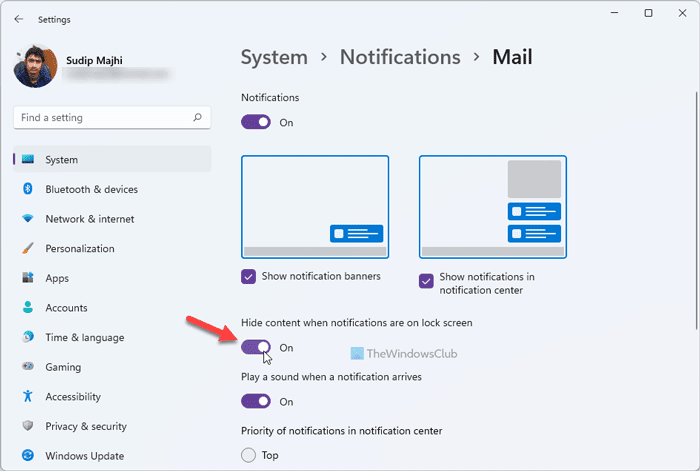
Microsoft Store , Outlook gibi diğer uygulamalardan bildirim içeriğini gizlemek için aynı adımları tekrarlayabilirsiniz .
Not: (Note: ) Yukarıda bahsedilen adımlar ve ekran görüntüleri Windows 11 kullanıcıları içindir. System > Notifications & actions gitmeli ve uygulamayı buna göre seçmelisiniz. Windows sürümünden bağımsız olarak, bildirimler kilitli ekrandayken(Hide content when notifications are on lock screen) aynı içeriği gizle seçeneğini görebilirsiniz .
Windows 10'da(Windows 10) bildirimlerin içeriğini nasıl gizlerim ?
Windows 10'da(Windows 10) bildirimlerin içeriğini gizlemek için Windows Ayarları'nı(Windows Settings) açmanız , System > Notifications & actions gitmeniz , bir uygulamaya tıklamanız ve Bildirimler kilit ekranındayken içeriği gizle (Hide content when notifications are on lock screen ) düğmesini açmanız gerekir. Windows 11 yöntemine benzer.
Bir uygulamadan gelen bildirimler nasıl devre dışı bırakılır?
Windows 11/10'da, ister bildirim merkezinde ister kilit ekranında olsun, bir uygulamadan gelen bildirimleri devre dışı bırakabilirsiniz . System > Notifications/Notifications & actions gitmeniz ve bildirim göstermesini engellemek istediğiniz bir uygulamaya tıklamanız gerekir. Ardından, kapatmak için Bildirimler düğmesini değiştirin.(Notifications )
Şimdi Oku:(Now read:)
- MacOS'ta Kilit Ekranında Microsoft Edge bildirimleri nasıl devre dışı bırakılır(How to disable Microsoft Edge notifications on Lock Screen on macOS)
- Windows'ta uygulamalardan ve diğer göndericilerden Bildirimler nasıl etkinleştirilir veya devre dışı bırakılır.(How to enable or disable Notifications from apps and other senders in Windows.)
Related posts
Windows 11'de Kilit Ekranı Nasıl Devre Dışı Bırakılır
Windows 10'da Kilit Ekranında Uygulama Bildirimlerini Etkinleştirin veya Devre Dışı Bırakın
Make Firefox display Media Controls Windows 10 Lock Screen
Windows 10 Login screen resimleri nerede kaydedildi?
Nasıl değiştirilir Windows 11/10 Lock Screen Timeout Period
Windows 8.1'de Kilit Ekranından Nasıl Fotoğraf Çekilir veya Video Kaydedilir
Old Notification History Windows 10'de nasıl görüntüleniyor
Sign-in screen and Lock screen Windows 10'de Hide Network icon
Reminders and VoIP Calls Notifications Lock Screen'te nasıl gizlenir?
Windows 11'de Ekranınızı Nasıl Kaydedersiniz?
Windows yüzünüzü tanırsa, lock screen'i otomatik olarak işten çıkarın
Nasıl özelleştir veya Add Apps için Windows 10 Lock Screen için
Wi-Fi ve Ethernet adapter'ü Windows 11'de etkinleştirin veya devre dışı bırakın
Windows Yeşil Ölüm Ekranı: Nedenleri ve Nasıl Düzeltilir
Windows 10, kilitleme ekranı yerine Sleep Mode'leri etkinleştirir
Masaüstü ve Kilit Ekranı için Windows 10 duvar kağıtlarının konumu
Lock Screen and Wallpaper olarak Groove Music dan Artist Art nasıl ayarlanır
Windows 11 içinde Taskbar herhangi uygulamayı sabitlemek nasıl
email account Mail app Windows 11'de nasıl imzalanır
Windows 11'de Ekran Kaydetmenin En İyi 4 Yolu
